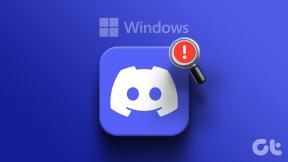0x0000001A-virheen korjaaminen Windows 10:ssä
Sekalaista / / April 04, 2023
On olemassa useita virheitä, joita saattaa ilmetä, kun tietokoneen laitteiston ja ohjelmiston vuorovaikutuksessa on ongelmia. Yksi näistä ongelmista saa meidät kysymään, kuinka korjata 0x0000001A-virhe. Toinen todennäköinen syy tähän virheeseen on, kun yritämme asentaa uuden Windows-käyttöjärjestelmän riippumatta siitä, onko se Windows 7/8/10/11. Muistinhallinta on linkki, jonka ongelmat voivat aiheuttaa tämän virheen, joka johtaa meidät korjaamaan muistinhallinnan 0x0000001A-virheen.
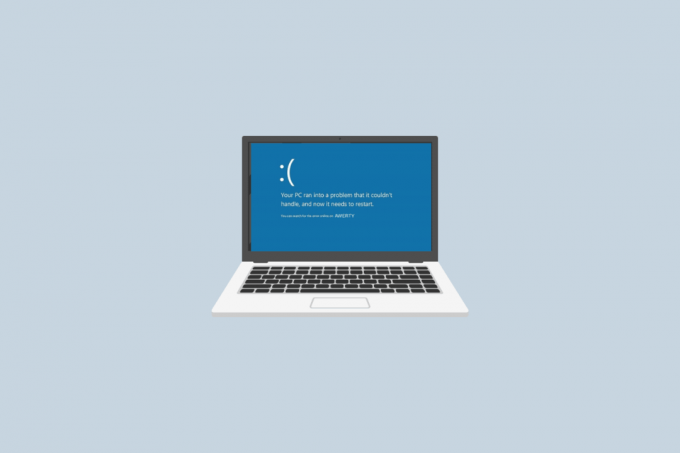
Sisällysluettelo
- 0x0000001A-virheen korjaaminen Windows 10:ssä
- Mikä aiheuttaa 0x0000001A-virheen Windowsissa?
- Tapa 1: Poista virukset
- Tapa 2: Tyhjennä tallennustila
- Tapa 3: Poista/poista uudet ohjelmistot ja laitteet
- Tapa 4: Korjaa järjestelmätiedostot
- Tapa 5: Suorita Chkdsk-komento
- Tapa 6: Päivitä laiteohjaimet
- Tapa 7: Palauta ohjainpäivitykset
- Tapa 8: Asenna laiteohjaimet uudelleen
- Tapa 9: Suorita järjestelmän palautus
- Tapa 10: Palauta Windows
0x0000001A-virheen korjaaminen Windows 10:ssä
Tässä olemme selittäneet yksityiskohtaisesti ratkaisuja 0x0000001A-virheen korjaamiseksi Windows 10 -tietokoneessa.
Mikä aiheuttaa 0x0000001A-virheen Windowsissa?
Muistinhallinta on useimpien Windows PC: ssä havaittujen virheiden syy. Nämä virheet voivat johtua useista syistä, mukaan lukien vioittuneet järjestelmätiedostot, vanhentuneet tai yhteensopimattomat laiteohjaimet, virukset, tallennustilan puute jne. Koska muistinhallinta on linkki PC: n ohjelmiston ja laitteiston osien välillä, pienilläkin ongelmilla voi olla rajuja vaikutuksia tietokoneen normaaliin toimintaan.
Ennen kuin aloitat luetelluilla menetelmillä, sinun on vain vahvistettava virheen aiheuttava taustalla oleva ongelma. Tätä varten Windowsin muisti Diagnostiikkatyökalu on yksi parhaista vaihtoehdoista. Tarkista ongelmat tällä työkalulla noudattamalla alla annettuja ohjeita:
1. paina Windows-avain, tyyppi Windowsin muistin diagnostiikka, ja napsauta Avata.

2. Klikkaa Käynnistä uudelleen nyt ja tarkista ongelmat.
Huomautus: Uudelleenkäynnistyksen jälkeen se suorittaa järjestelmän tarkistuksen havaitakseen RAM-ongelmat. Jos RAM-muistissa ei ole ongelmia, järjestelmä käynnistyy normaalisti. Muussa tapauksessa saat tietoja viallisesta RAM-muistista.
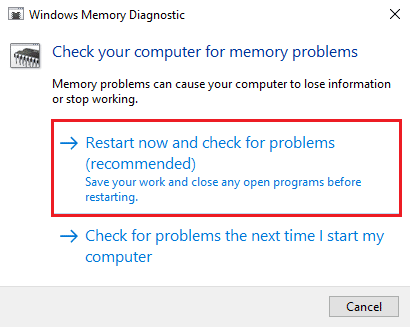
Tässä on tapoja korjata muistinhallinnan 0x0000001A virhe Windows 10:ssä.
Tapa 1: Poista virukset
Virusten poistaminen PC: ltä voi tehdä ihmeitä muistinhallinnan 0x0000001A-virheen korjaamiseksi. Voit ratkaista tämän ongelman käyttämällä mitä tahansa virustentorjuntaohjelmistoa, joka tunnistaa ja poistaa viruksia laitteesta. Jos tietokoneessasi ei ole erillistä virustorjuntaohjelmistoa, vaihtoehto on Poista haittaohjelmat tietokoneeltasi käsin.

Lue myös:Korjaa virhekoodi 0xc7700112 Windows 10:ssä
Tapa 2: Tyhjennä tallennustila
Jos tietokoneessa ei ole tilaa, saatat kysyä, kuinka korjata 0x0000001A-virhe. Mutta letargisen asenteen ja vähän tietoa säilytystilan roolista johtuen tämä tehtävä voidaan jättää huomiotta. Jos tietokoneessasi on vähän levytilaa, yksi tapa on lisätä uusi asema tarpeen mukaan. Toinen tapa on luoda levytilaa poistamalla ja poistamalla kaikki järjestelmän merkityksettömät tiedot tai sovellukset. Seuraa opastamme vapauttaa kiintolevytilaa Windows 10:ssä.
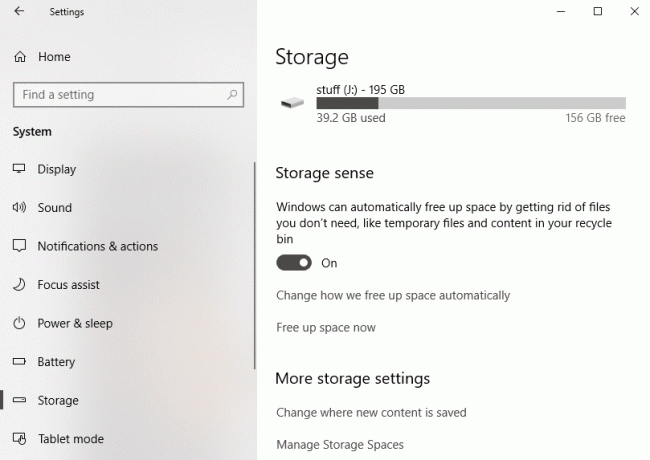
Tapa 3: Poista/poista uudet ohjelmistot ja laitteet
Jos tämän virheen jälkeen tietokoneeseen lisättiin uusi laitteisto, kuten HDD, SSD tai sisäinen siru, sinun tulee yrittää poistaa ne. Vastaavasti äskettäin asennettu ohjelmisto voi aiheuttaa saman virheen.
Vaihtoehto I: Poista laitteistot
1. Sammuttaatietokoneellesi ja irrota päävirtalähde.

2. Odota sitten muutama sekunti poista uusi lisätty laite.
3. Palauta virta ja yritä käynnistää tietokone nähdäksesi, onko virhe korjattu.
Vaihtoehto II: Poista ohjelmisto
1. paina Windows-avain, tyyppi Ohjauspaneeli ja klikkaa Avata
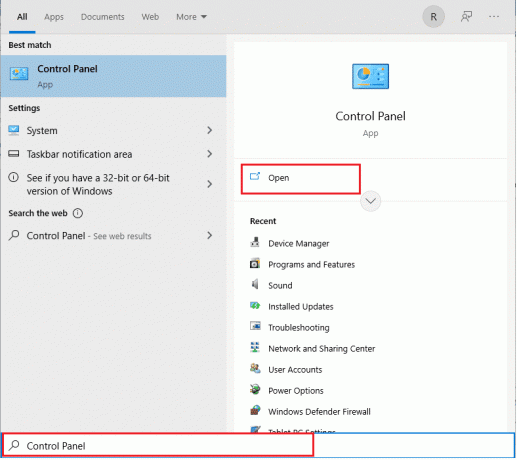
2. Napsauta valikosta Poista ohjelman asennus alla Ohjelmoida osio.
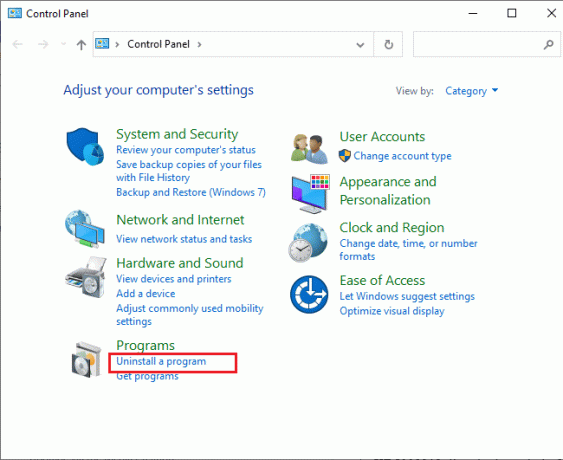
3. Napsauta viimeisintä hiiren oikealla painikkeella asennettu ohjelma tietokoneellasi ja napsauta Poista/muuta ja suorita prosessi loppuun noudattamalla näytön ohjeita.

Tämä menetelmä saattaa olla vastaus 0x0000001A-virheen korjaamiseen.
Tapa 4: Korjaa järjestelmätiedostot
Sammuta tietokone nopeasti sulkematta PC: llä vielä käynnissä olevia avoimia ohjelmia, mikä voi joutua tällaiseen tilanteeseen. Myös haittaohjelmat ja virushyökkäykset ovat mahdollinen syy, joka tekee PC-tiedostoista korruptoituneita. Nämä vioittuneet tiedostot voivat myöhemmin aiheuttaa virheitä, joita on vaikea ratkaista. Mutta Windowsissa on joitain sisäänrakennettuja ohjelmia, kuten SFC-skannaus ja DISM-skannaus, jotka voivat tunnistaa ja tunnistaa korjata vioittuneet tiedostot Korjaa siten muistinhallinnan 0x0000001A virhe.
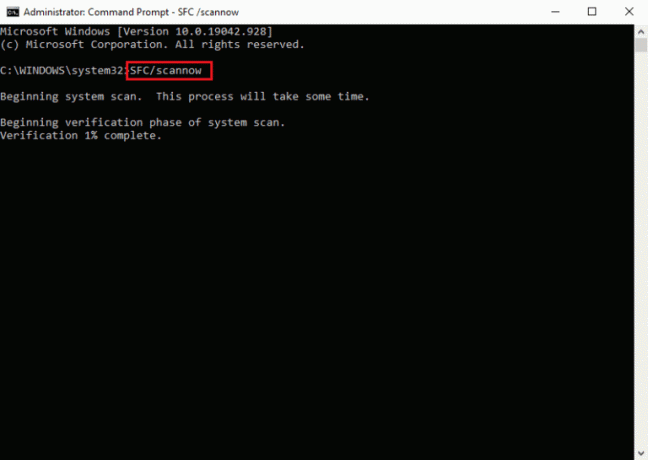
Tapa 5: Suorita Chkdsk-komento
Se on Windows-apuohjelma, joka voi skannata virheet tietokoneen kiintolevyltä ja antaa vastauksen sekä 0x0000001A-virheen korjaamiseen. Chkdskin perusominaisuus on tunnistaa vialliset sektorit ja vialliset kiintolevy- tai SSD-levyt, jotka saattavat aiheuttaa suuria ongelmia. Lisäksi asiantuntijat suosittelevat usein tämän komennon suorittamista silloin tällöin, jos kohtaat satunnaisia järjestelmän kaatumisia tai näytön jäätymistä löytääksesi syyt aikaisin. Lue oppaamme Kuinka tarkistaa levyn virheet chkdsk: n avulla.
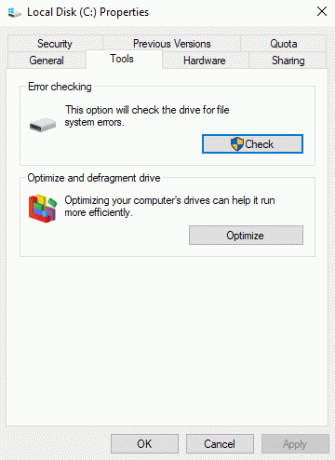
Tapa 6: Päivitä laiteohjaimet
0x0000001A-virheen voi aiheuttaa vanhentunut tai yhteensopimaton GPU-ohjain. Ohjaimen päivitysprosessi ei ole monimutkainen. Lisäksi Windows 10 ja Windows 11 voivat päivittää ohjaimet automaattisesti. Voit seurata opastamme helposti Päivitä ohjain korjata muistinhallinnan 0x0000001A virhe.

Tapa 7: Palauta ohjainpäivitykset
Joissain tapauksissa joudut jopa palauttamaan ajurin, joka ei jostain syystä pysty koordinoimaan tietokoneohjelmistosi kanssa, sekä Palautusohjaimet Windows 10:ssä.

Tapa 8: Asenna laiteohjaimet uudelleen
Jos päivitys ja palautusohjain eivät toimi poista ja asenna ohjain uudelleen on ainoa vaihtoehto jäljellä koriin. Tämä poistaa nykyisen ohjaimen ja asentaa uudelleen uuden päivitetyn ohjaimen, joka saattaa korjata nykyisen 0x0000001A-virheen.
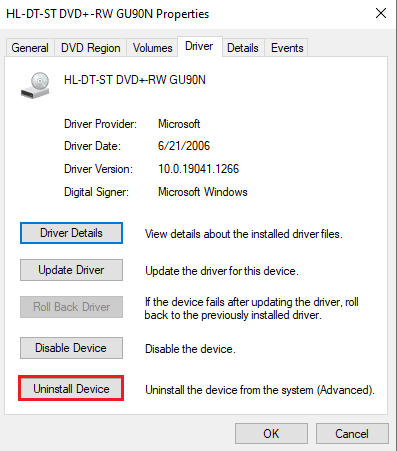
Tapa 9: Suorita järjestelmän palautus
Järjestelmän palauttamisena tunnetun palautustekniikan avulla käyttäjät voivat varmuuskopioida järjestelmästä tiettyyn aikaisempaan hetkeen. Auttaakseen käyttäjiä ratkaisemaan erilaisia käyttöjärjestelmäongelmia, jotka voidaan ratkaista tehokkaasti matkustaessaan ajassa taaksepäin suhteessa tietokonejärjestelmään, käyttäjät rakentavat palautuspisteen, joka sijaitsee tietyssä paikassa asetusta. Seuraa opastamme Järjestelmän palauttamisen käyttäminen Windows 10:ssä.
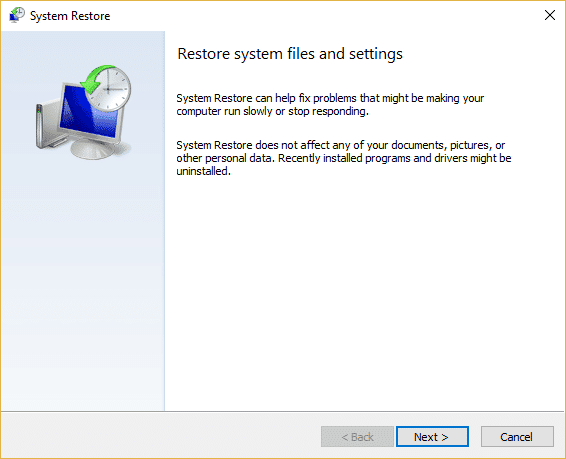
Tapa 10: Palauta Windows
Vaikka sinun tulee aina välttää tämän menetelmän käyttöä, koska on mahdollisuus menettää kaikki tietosi, jos et tee sitä oikein. Tietokoneen nollaaminen palauttaa sen tehdasasetuksiin ja poistaa siten mahdolliset virheet tai ongelmat. Seuraa opastamme Kuinka nollata Windows 10 menettämättä tietoja.

Usein kysytyt kysymykset (FAQ)
Q1. Mikä on muistinhallinnan merkitys käyttöjärjestelmässä?
Ans. Muistinhallinta on käytäntöä jakaa muisti moniin prosesseihin. Tiedämme, että ohjelmiston kyky käyttää tietoja päämuistista vaikuttaa suoraan siihen, kuinka nopeasti se pystyy suorittamaan tehtävän. Tästä johtuen käyttöjärjestelmän muistinhallinta on suoritettava siten, että päämuistissa on aina tarvittavat tiedot.
Q2. Mikä on muistinhallinnan tehtävä?
Ans. Muistinhallintatoiminnot sisältävät useiden prosessien samanaikaisen käytön tietokonejärjestelmässä ja tietokonejärjestelmän suorituskyvyn parantamisen. Se on myös vastuussa siitä, miten levytilaa käytetään.
Q3. Mikä on virtuaalisen muistin hallinta käyttöjärjestelmässä?
Ans. Virtuaalimuistina tunnetun muistinhallintatekniikan avulla toissijaista muistia voidaan käyttää ikään kuin se olisi osa päämuistia. Virtuaalimuistia käytetään todellisen muistin sijasta, joka siirtää tiedot tilapäisesti RAM-muistista levytallennustilaan.
Suositus:
- Mitä auttaa pitämään Instagram tukevana paikkana?
- Korjaa KingRoot Error Code 0X1
- Korjaa Windows Error 0 ERROR_SUCCESS
- Laitteen korjaaminen, jota ei ole olemassa, määritettiin virheeksi Windows 10:ssä
Toivomme yllä olevaa artikkelia kuinka korjata 0x0000001A-virhe oli hyödyllinen, ja pystyit korjaamaan ongelman. Kerro meille, mikä yllä olevista tavoista auttoi sinua ratkaisemaan tämän ongelman. Älä myöskään unohda kommentoida, jos sinulla on kysyttävää ja/tai ehdotuksia.

Elon Decker
Elon on TechCultin tekninen kirjoittaja. Hän on kirjoittanut oppaita noin 6 vuoden ajan ja käsitellyt monia aiheita. Hän käsittelee mielellään Windowsiin ja Androidiin liittyviä aiheita sekä uusimpia temppuja ja vinkkejä.